Vista previa, Reproducir – Grass Valley EDIUS Pro v.7.20 Manual del usuario
Página 112
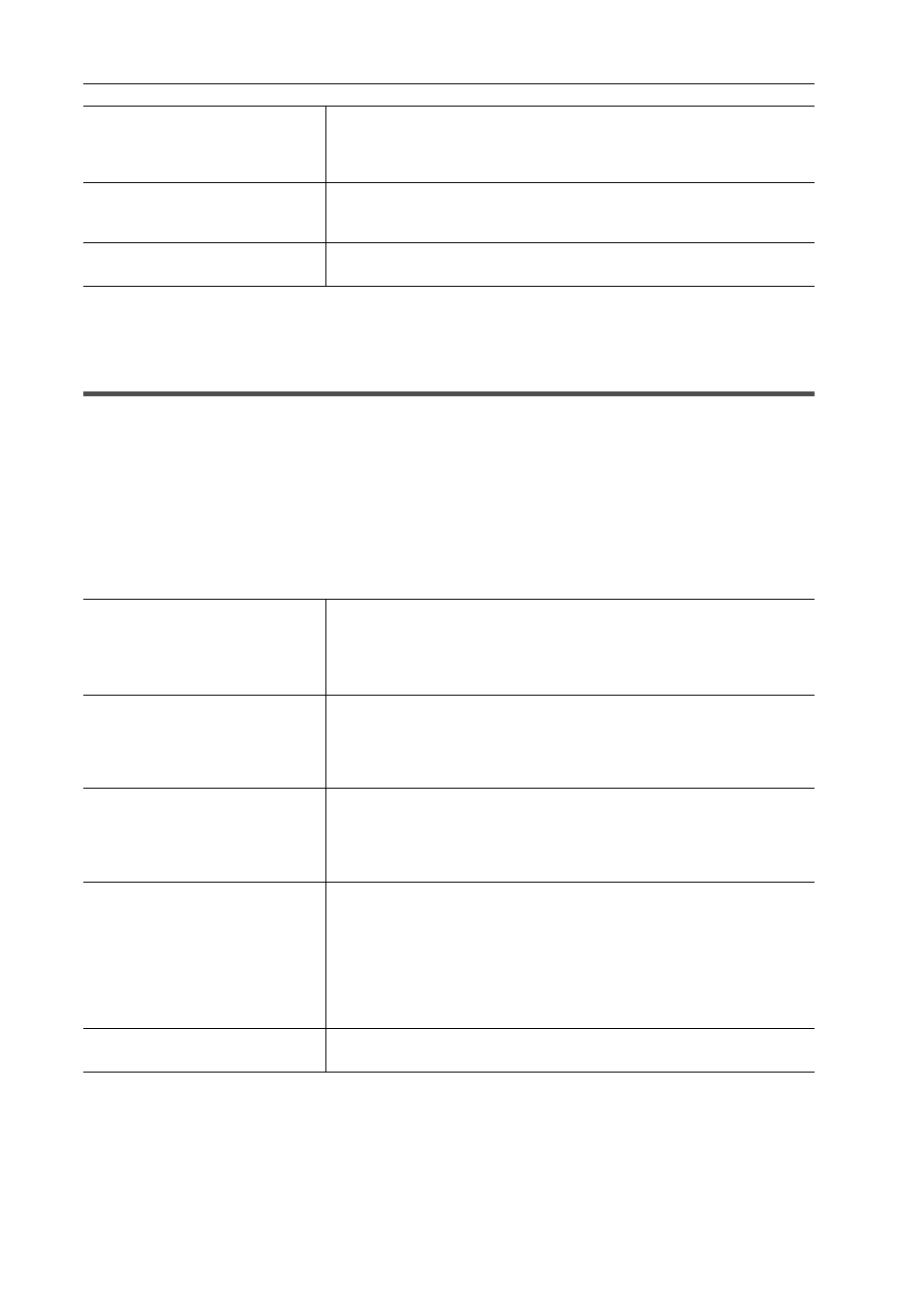
Edición de ajustes
90
EDIUS - Manual de referencia
4 Haga clic en [OK].
Puede continuar con el ajuste de otros elementos haciendo clic en [Aplicar].
[Vista previa]
Configura la visualización de la ventana de vista previa.
[Reproducir]
Establece el tiempo de operación preliminar durante la reproducción o durante una operación de reproducción.
1 Haga clic en [Opciones] en la barra de menú y haga clic en [Opciones de usuario].
2 Haga clic en el árbol [Vista previa], y haga clic en [Reproducir].
3 Ajuste cada elemento.
[Crear &archivos de cache para
forma de onda en la carpeta del
proyecto (para archivos en unida-
des de red o extraíbles)]
Marque este elemento para copiar el caché de forma de onda (representa-
ción en forma de onda de audio) de la unidad extraíble o de la unidad de red
a la carpeta de proyecto.
[Formato de reproductor]
Selecciona el formato ([Formato de origen]/[Formato de línea de tiempo]) del
reproductor que será usado en la reproducción de archivos. A veces no se
podrán visualizar señales SD en monitores de vídeo HD.
[Título predeterminado]
Selecciona el titulador (software para crear títulos) que se iniciará si se hace
clic en [Crear título] en el contenedor o en la línea de tiempo.
[Pre-roll]
Establece la operación preliminar (pre-roll), por ejemplo, si se realiza una
reproducción cerca del cursor de la línea de tiempo o si se comienza una
grabación en un grabador de voz.
Reproducción del área alrededor del cursor de la línea de tiempo
Añadir discursos de voz en off
[Continuar la reproducción al edi-
tar]/[Continuar reproduciendo
cuando añadimos el timeline en el
reporductor]/[Continuar la repro-
ducción al ajustar clip]
Continua la reproducción incluso si cada operación de edición se ejecuta
durante la reproducción de la línea de tiempo.
[Mostrar fotograma correcto al
desplazar por arrastre]
Muestra la imagen del fotograma especificado en todo momento, incluso
durante el arrastre (arrastrar el cursos de la línea de tiempo con el ratón). Si
se desmarca esta opción, algunas de las imágenes del fotograma se omiti-
rán. Este ajuste es efectivo si se arrastran archivos MPEG o archivos Win-
dows Media Video.
[Combinar capas de filtros y de
pistas (para opciones de Efecto)]
Marque esta opción para visualizar clips compuestos en los que los efectos
se aplican en la vista previa en el cuadro de diálogo de ajustes de los efec-
tos. Por ejemplo, si se marca esta opción, la imagen compuesta de los
vídeos V1 y V2 se visualizará al abrir el cuadro de diálogo de ajustes del filtro
de vídeo que se aplica a la pista V1 tras colocar clips en las pistas V1 y V2.
Si se desmarca esta opción, únicamente se visualizará la imagen de la pista
V1.
[Código de tiempo de salida]
Selecciona el código de tiempo que sea la salida cuando se generen salidas
de archivos o cintas.